时间:2016-04-03 16:30 来源: 我爱IT技术网 作者:佚名
用户在制作好“面试评价表”之后,如果需要将其打印出来,首先要对“面试评价表”进行打印预览。如果对打印的效果不满意,则可以重新进行页面设置,直至打印的预览效果满意为止。
前期准备工作(包括相关工具或所使用的原料等)
Excel2010详细的操作方法或具体步骤
打印预览
在“文件”菜单中选择“打印”命令,则可在右侧的预览视图中预览“面试评价表”效果。

单击“页面设置”链接
此时看到页面左右边距不一致,还需对页面进行设置,单击“打印”选项下的“页面设置”链接。
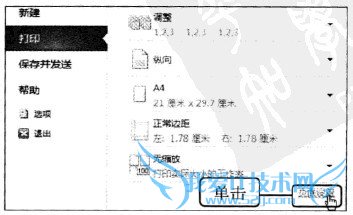
设置居中方式
弹出“页面设置”对话框,切换至“页边距”选项卡,在“居中方式”选项区域中选择“水平”复选框。

显示页面设置效果
单击“确定”按钮返回到打印预览视图中,可以看到表格以水平方向的居中方式显示。
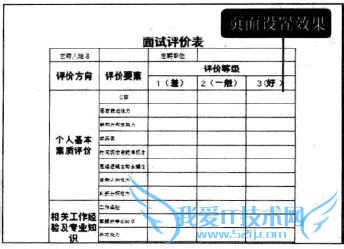
设置打印份数并打印
在“份数”文本框中输入“3”,再单击“打印”按钮,即可打印3份“面试评价表”。此时,在任务栏右侧的通知区域显示了打印机图标,双击该图标即可弹出窗口,在其中可以看到当前打印的文件名称、状态、大小等信息。
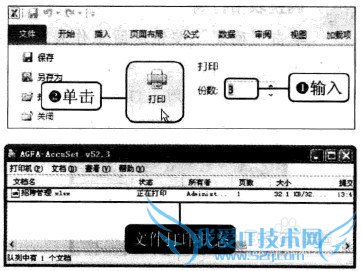
- 评论列表(网友评论仅供网友表达个人看法,并不表明本站同意其观点或证实其描述)
-
